Exercício – Criar e implantar um aplicativo Web com base em uma imagem do Docker
O Serviço de Aplicativo do Azure fornece o ambiente de hospedagem para o aplicativo Web baseado no Azure. É possível configurar o Serviço de Aplicativo para recuperar a imagem do aplicativo Web de um repositório do Registro de Contêiner do Azure.
No cenário exemplificado, após ter carregado a imagem do aplicativo Web para o Registro de Contêiner do Azure, a equipe estará preparada para implantar o aplicativo Web.
Nesta unidade, você criará um aplicativo Web usando a imagem do Docker armazenada no Registro de Contêiner do Azure. Você usará o Serviço de Aplicativo com um Plano do Serviço de Aplicativo predefinido para hospedar o aplicativo Web.
Habilitar o acesso do Docker ao Registro de Contêiner do Azure
Você usará o Docker para fazer logon no registro e efetuar pull da imagem da Web que deseja implantar. O Docker precisa de um nome de usuário e uma senha para executar essa ação. O Registro de Contêiner permite definir o nome do registro como o nome de usuário e a chave de acesso de administrador como a senha para permitir que o Docker faça logon no registro de contêiner.
Entre no portal do Azure e acesse Todos os recursos. O painel Todos os recursos será exibido.
Selecione o registro de contêiner criado anteriormente para acessar a página de Visão Geral dele.
No painel do menu à esquerda, em Configurações, selecione Chaves de acesso. O painel de Chaves de acesso do registro de contêiner será exibido.
Marque a caixa Usuário administrador. Essa alteração é salva automaticamente.
Agora está tudo pronto para criar um aplicativo Web.
Criar um aplicativo Web
Retorne à home page do portal do Azure e, em Serviços do Azure, selecione Criar um recurso. O painel Criar um recurso será exibido.
No painel de menu à esquerda, selecione Web e, em Serviços populares do Azure, selecione Aplicativo Web.
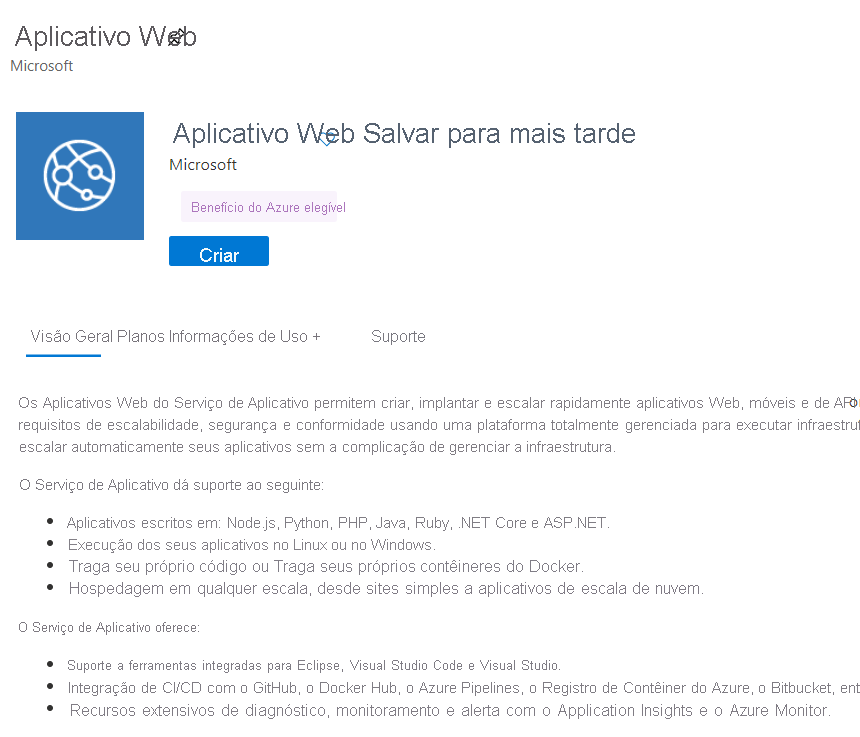
O painel Criar Aplicativo Web é exibido.
Na guia Básico, insira os valores a seguir para cada configuração.
Configuração Valor Detalhes do projeto Subscription Selecione a assinatura do Azure padrão em que você tem permissão para criar e gerenciar recursos. Grupo de recursos Na lista suspensa, selecione o grupo de recursos existente learn-deploy-container-acr-rg. Detalhes da Instância Nome Insira um nome exclusivo e anote-o para uso posterior. Publicar Contêiner Sistema Operacional Linux Região Selecione a mesma localização que está perto de você do exercício anterior. Planos de preços Plano do Linux Use o padrão. Plano de preços Use o padrão. Redundância de zona Redundância de zona Use o padrão. Selecione a guia Contêiner na parte superior da tela.
Na guia Contêiner, insira os seguintes valores para cada configuração.
Configuração Valor Suporte a sidecar (versão prévia) Aceitar padrão Origem da imagem Registro de Contêiner do Azure Opções Contêiner Único Opções de registro de contêiner do Azure Registro Selecione seu registro. Imagem webimageMarca latestComando de inicialização Deixe essa configuração vazia. Selecione Examinar e criar e, em seguida, selecione Criar. Aguarde até que o aplicativo Web seja implantado antes de continuar.
Testar o aplicativo Web
Após a implantação ser realizada com sucesso, selecione Acessar o recurso para ver o aplicativo Web que você criou. O painel Serviço de Aplicativo do seu aplicativo Web será exibido.
Selecione o URL no campo Domínio padrão para abrir o site em uma nova guia do navegador.
Após o atraso na inicialização a frio, enquanto a imagem do Docker do aplicativo é carregada e iniciada, você verá uma página semelhante à seguinte imagem:
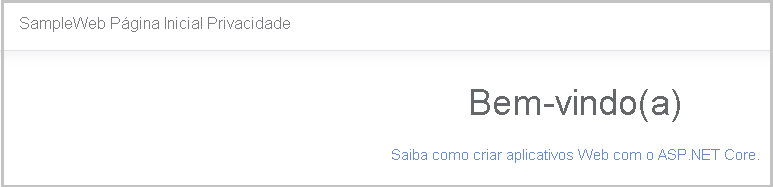
Após o atraso na inicialização a frio, enquanto a imagem do Docker do aplicativo é carregada e iniciada, você verá uma página semelhante à seguinte imagem:
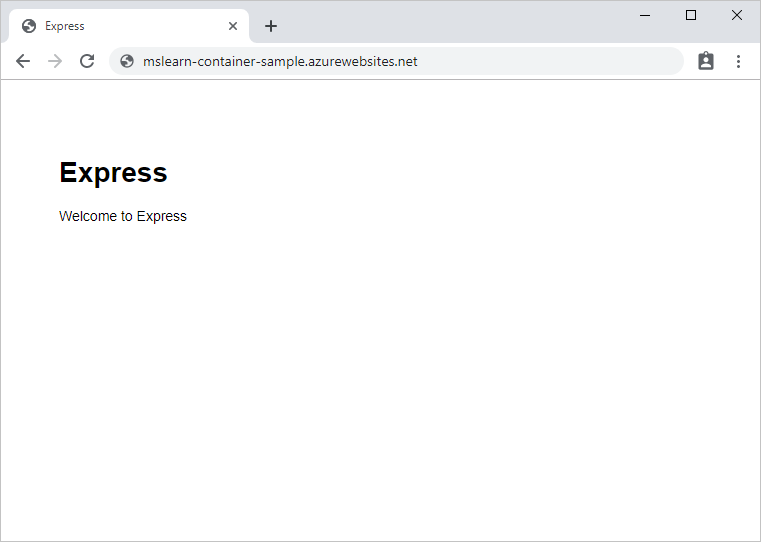
O Serviço de Aplicativo agora está hospedando o aplicativo com base na imagem do Docker.